
- •Методические рекомендации для студентов по выполнению лабораторных работ и практических занятий
- •Практическое занятие №1
- •Цель работы:
- •Оборудование:
- •Подготовка к работе:
- •IV. Порядок выполнения работы:
- •Задание:
- •II Оборудование:
- •Подготовка к работе:
- •IV. Порядок выполнения работы:
- •V. Задание:
- •По овен Техническое описание блока управления симисторами и тиристорами м., 2009.
- •II Оборудование:
- •III Подготовка к работе:
- •IV. Порядок выполнения работы:
- •V. Задание:
- •II Оборудование:
- •III Подготовка к работе:
- •IV. Порядок выполнения работы:
- •V. Задание:
- •II Оборудование:
- •III Подготовка к работе:
- •IV. Порядок выполнения работы:
- •V. Задание:
- •Практическое занятие №6
- •II Оборудование:
- •III Подготовка к работе:
- •IV. Порядок выполнения работы:
- •V. Задание:
- •Практическое занятие №8
- •II Оборудование:
- •III. Подготовка к работе
- •IV. Порядок выполнения работы
- •Создание программы пид-регулятора.
- •V. Задание:
- •Практическое занятие №9
- •II Оборудование:
- •III Подготовка к работе:
- •IV. Порядок выполнения работы:
- •3.3.1.3 Создание Визуализации в CoDeSys
- •3.3.1.4 Конфигурирование входных и выходных сигналов
- •3.3.1.5 Запуск
V. Задание:
1. организовать компьютерную сеть с применением интерфейса RS485 и произвести настройку ОРС сервера RS-485;
2. установить связь между ПК и микропроцессорными модулями в среде Master SCADA с применением ОРС сервера RS-485;
запустить программу Master SCADA и установить в существующий проект функционального блока «Регулирующий клапан импульсного управления» и выполнить его настройки.
4. проверить работу созданного проекта с применением лабораторного стенда
5. составить отчёт о проделанной работе в электронном виде.
Контрольные вопросы:
Какие задачи решает функциональный блок «Регулирующий клапан импульсного управления»?
Какие выходные элементы модуля вывода управляющих сигналов МВУ8 должны быть использованы для управления сервоприводом и почему?
Что необходимо предусмотреть в проекте для защиты реверсивного двигателя от выхода его из строя во время работы?
Практическое занятие №8
Тема: Разработка проекта распределительной системы управления
в среде программирования контроллеров CoDeSys.
I Цель работы:
• получение практических навыков при программировании
контроллеров в среде CoDeSys.
II Оборудование:
• комплекс технических средств «Лабораторный стенд»;
• контроллер ПЛК 100 R-М
• персональный компьютер
III. Подготовка к работе
• ознакомиться с данным руководством;
• повторить теоретический материал по созданию распределительной
системы управления технологическим объектом на базе
программируемых логических контроллеров
IV. Порядок выполнения работы
1. Для установки среды программирования CoDeSys 2.3 следует запустить программу - инсталлятор (файл Setup.exe, входящий в комплект поставки ПЛК). При выборе языка работы программы русский язык отсутствует в списке, поэтому рекомендуется выбрать английский язык.
2. После инсталляции среды CoDeSys следует выполнить инсталляцию Target - файлов. В Target - файлах содержится информация о ресурсах программируемых контроллеров, с которыми работает CoDeSys. Например, для контроллера ПЛК100 - 220.Р - М необходимо устанавливать Target - файл PLC100.R – M.
Инсталляция Target - файлов производится при помощи утилиты Install Target, устанавливающейся вместе со средой программирования.
Порядок инсталляции Target -файлов:
папка ПЛК → Target - файлы → Версия 2.05→PLC 100.R-M. → Install Target. В открывшемся окне «Install Target» (рис. 1) необходимо нажать кнопку «Орen».
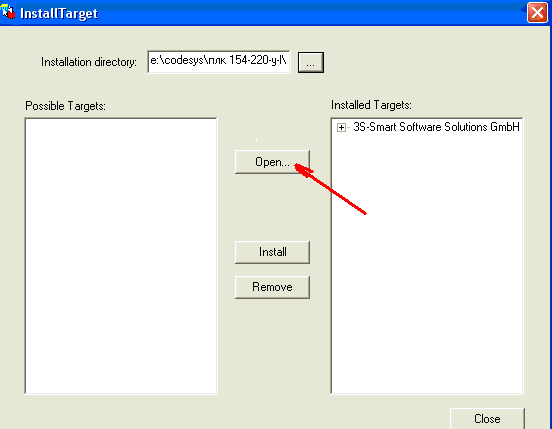
Рис. 1
Появится окно «Открыть» (рис. 2), необходимо выделить plc.tnf. и нажать кнопку «Открыть».
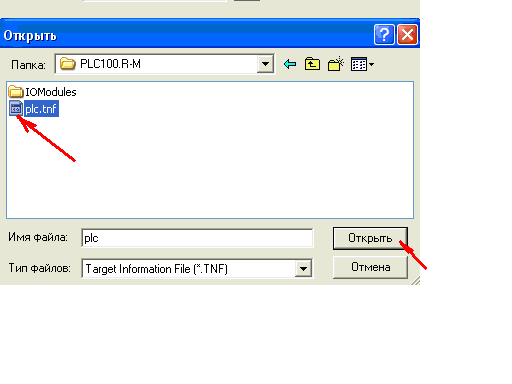
Рис. 2
В окне «Install Target» в области «Possible Targets» отобразится папка «Owen», открыв которую нажатием на знак «+» и выделив, находящуюся там строку PLC100.R-M, нажать кнопку «Install» (рис. 3).
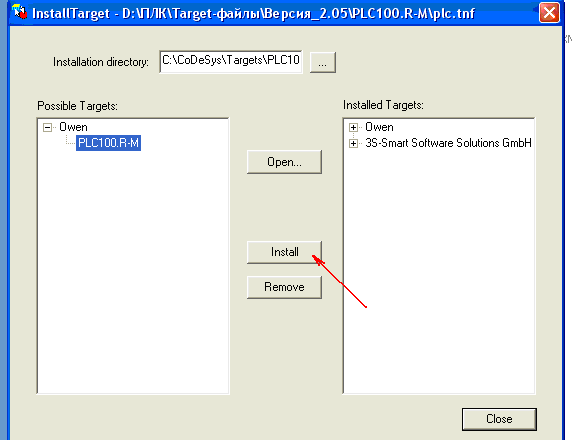
Рис. 3
В области «Installed Targets» окна отобразится список инсталлированных Target – файлов (рис. 4).
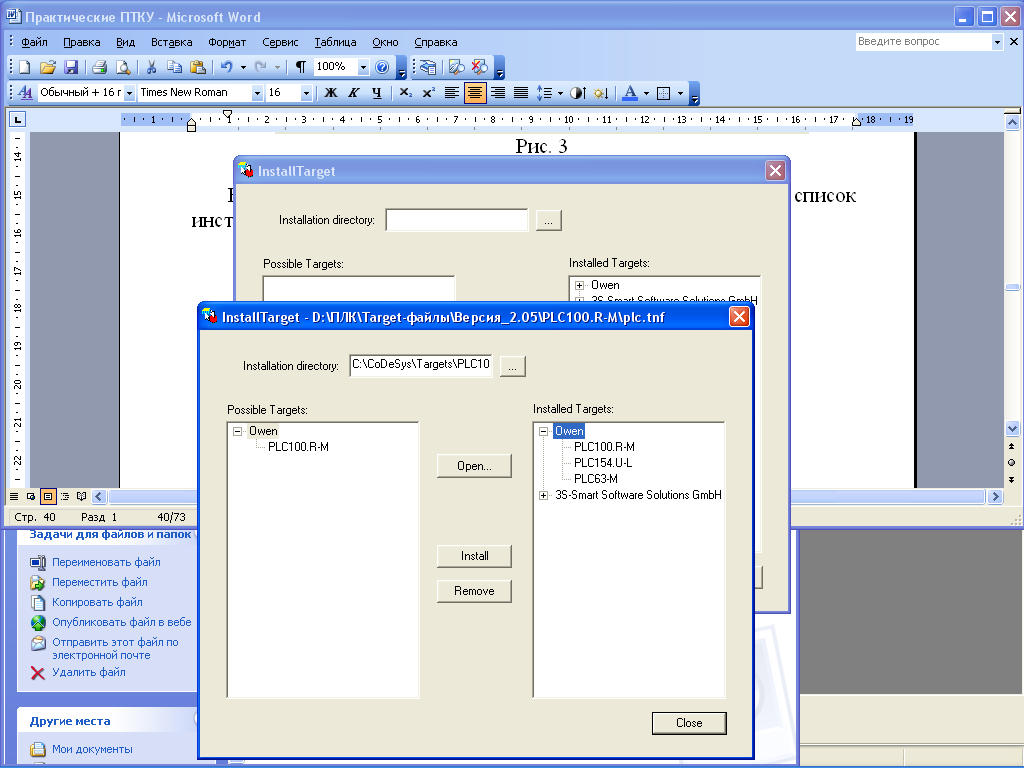
Рис. 4
После завершения инсталляции Target – файлов приступаем к созданию проекта в среде программирования контроллеров CoDeSys, который после компиляции будет установлен в ПЛК.
Запуск CoDeSys
осуществляется двойным нажатием левой
кнопки манипулятора «мышь» по ярлыку
этой программы
![]() ,
расположенному на рабочем столе. В
появившемся окне создаём новый проект,
нажав Файл
→ Создать
(рис. 5).
,
расположенному на рабочем столе. В
появившемся окне создаём новый проект,
нажав Файл
→ Создать
(рис. 5).
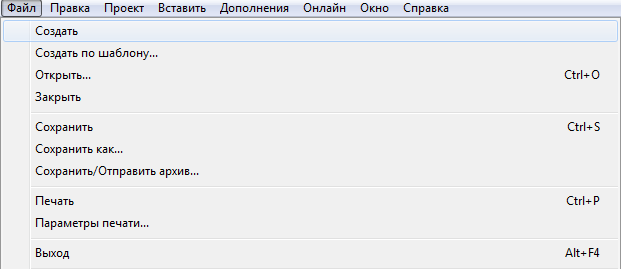
Рис. 5
В зависимости от типа ПЛК выбирается соответствующая платформа. В нашем случае это ПЛК.100R-M. Нажимаем «ОК» (рис. 6).
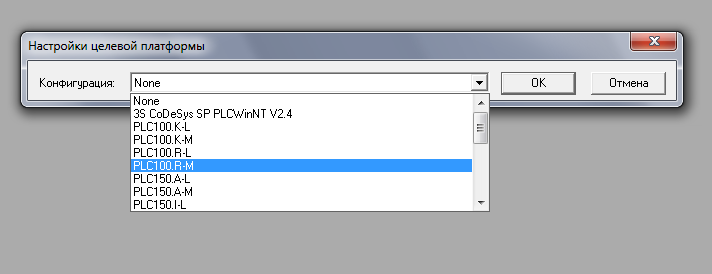
Рис. 6
Появляется окно «Настройки целевой программы», представленной на рисунке 7, нажимаем кнопку «ОК».
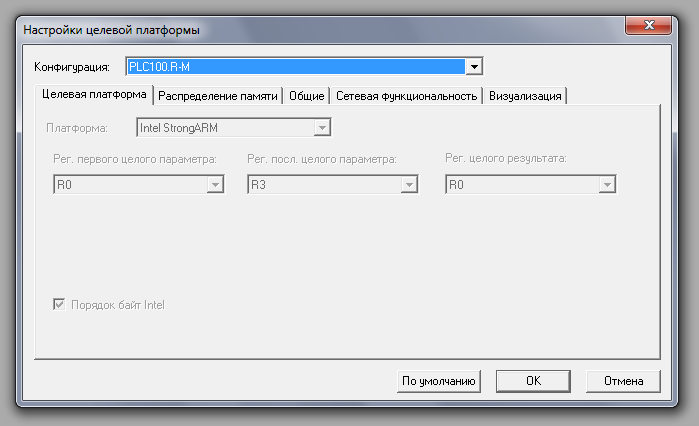
Рис. 7
Выбираем язык, на котором будет производиться создание проекта – CFC и нажимаем ОК. (рис. 8)

Рис. 8
После выбора языка открывает окно, в котором непосредственно пишется программа (рис. 9).
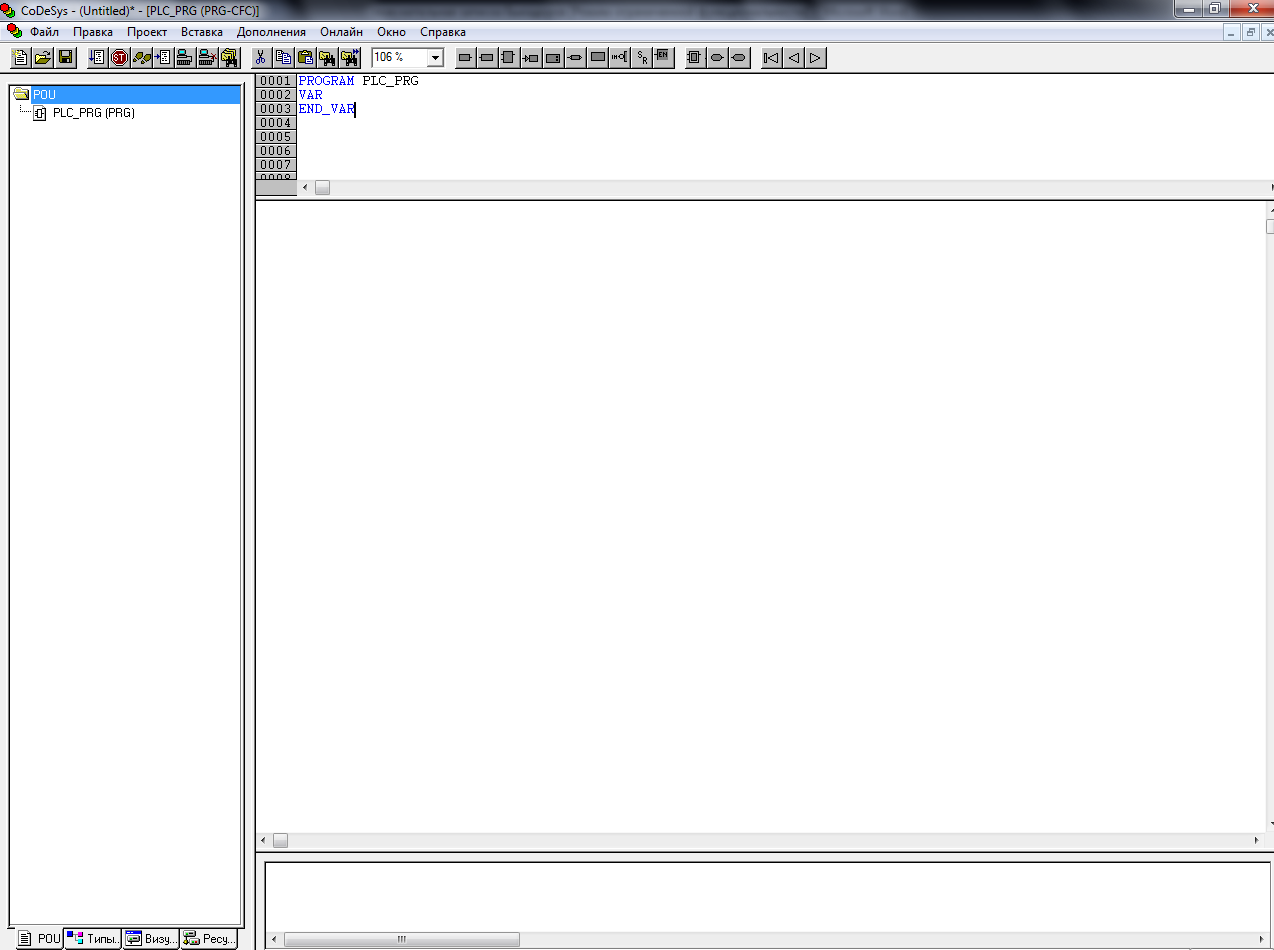
Рис. 9
К элементам языка программирования CFC относятся функциональные блоки (ФБ), входы и выходы данных блоков, связи между различными ФБ и произвольные переходы, метки и комментарии. Входы и выходы этих элементов можно соединять, перетаскивая линии соединения мышкой. Эти линии будут перерисовываться автоматически при перемещении элементов.
